Bosen Lihat Status Jualan,Alay atau Politik?Begini Cara Filter Status Postingan Di Beranda Facebook
 |
| Cara mengatur jenis postingan di beranda facebook |
Topdewe.com_Cara Filter Status Postingan Di Facebook
Anda pengguna dan aktif di media sosial Facebook? Jika iya,kemungkinan anda mempunyai banyak teman di facebook entah yang benar-benar anda kenal di dunia nyata,maupun sekedar berteman di dunia facebook saja.
Jika anda banyak teman facebook,maka berbagai macam status dan postingan yang akan anda temukan diberanda facebook anda.
Dari yang posting jualan,status status alay,status motivasi,postingan marah-marah,ujaran kebencian hingga status politik atau yang lain.
Seperti saat ini,politik di negara kita Indonesia sedang ramai oleh atmosfir pilihan presiden.
Panasnya atmosfir politik ini membuat banyak orang tiba-tiba seperti melek politik dengan postingan atau status yang mereka bagikan di beranda facebook.
Bahkan saking fanatiknya,mereka membuat status masif tentang politik dengan asal asalan yang membuat anda jengah dengan beranda facebook yang dipenuhi postingan politik.
Status atau postingan dengan menjelekkan lawan politik yang mereka usung,memposting meme atau gambar lawan yang menurut saya sudah kelewat wajar,copy paste artikel ngawur tanpa cek data atau fakta yang sebenarnya,ujaran kebencian dan masih banyak lagi.
Media sosial facebook merupakan media sosial dengan pengguna terbanyak diindonesia. Maka dari itu,sesuatu akan cepat tersebar luas jika sudah masuk di facebook.
Anda mungkin jengah atau jengkel lihat postingan facebook yang didominasi oleh politik? Sama seperti saya.
Ini tips dari saya untuk memfilter atau menyaring postingan atau status facebook agar beranda facebook tampil postingan atau status sesuai yang kita harapkan.
Ikuti cara dibawah ini untuk mengatur beranda facebook anda :
Cara Mengatur Jenis Posting dan Status di Beranda Facebook
Cara Mengatur Jenis Posting dan Status di Beranda Facebook
- Buka facebook kemudian masuk atau login dengan akun facebook anda.
- Cari nama facebooknya teman anda yang anda tidak ingin melihat status atau postinganya untuk sementara atau permanen.
- Setelah ketemu,Arahkan kursor pada menu teman dan akan muncul pilihan menu dibawahnya kemudian pilih menu kenalan.
Dengan memilih menu kenalan ini maka postingan temanmu akan terlihat belakangan atau dibawah pada beranda facebook anda
- Jika ternyata masih sering muncul juga status facebooknya diberanda anda,arahkan kursor di menu mengikuti dan pilih tidak mengikuti
Dengan memilih menu ini anda tidak akan melihat lagi postingan teman anda di beranda facebook anda kecuali anda membuka profil facebooknya.
Atau bisa juga dengan cara ini
- Cari nama facebook yang statusnya tidak ingin anda lihat
lalu klik tanda titik tiga disamping kanannya
Anda tinggal pilih menu sesuai yang anda inginkan
No 1, simpan postingan artinya postingan teman anda akan tersimpan
No 2, sembunyikan postingan artinya status teman anda tidak akan tampil diberanda facebook anda untuk postingan yang itu dan facebook akan memfilter postingan yang serupa agar jarang ditampilkan di beranda anda
No 3, berhenti melihat artinya anda tidak akan melihat status atau postingan teman facebook anda selama 30 hari
No 4, berhenti mengikuti namun anda masih tetap berteman
Lalu bagaimana Caranya menampilkan postingan yang ingin anda lihat terlebih dahulu?
Caranya seperti diatas tadi,hanya saja ada sedikit perubahan pada pilihan menunya.
- Klik nama facebook teman anda kemudian klik menu teman dan selanjutnya pilih teman dekat
-Klik menu mengikuti kemudian pilih menu lihat dahulu
Dengan memilih menu diatas,maka setiap teman facebook anda membuat status akan muncul atau terlihat lebih dulu diberanda facebook anda
Mudah kan? Kini anda bisa lebih nyaman berselancar di beranda facebook tanpa muncul postingan atau status yang kalian tidak suka
Demikian tips atau panduan cara menyaring postingan atau status di beranda facebook.Silahkan dicoba dan semoga bermanfaat
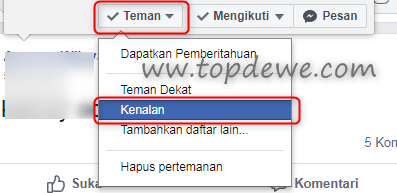


Post a Comment for "Bosen Lihat Status Jualan,Alay atau Politik?Begini Cara Filter Status Postingan Di Beranda Facebook"